A 8 legjobb Android jelszókezelő alkalmazás 2022-ben (áttekintés)
A jelszavak célja online fiókjaink biztonságának megőrzése, hogy mások ne férhessenek hozzájuk. Ez nem volt rossz ötlet néhány évtizeddel ezelőtt, amikor csak néhányat kellett megjegyezni, de most több száz webhelyhez más jelszót kell megjegyeznem!
Szeretem ujjlenyomattal vagy arcfelismeréssel feloldani a telefonomat. Nem lenne nagyszerű, ha minden alkalmazásnál és webhelynél jelszavak helyett biometrikus adatokat használnánk? Mai Android jelszókezelők engedje meg, hogy ezt tegye.
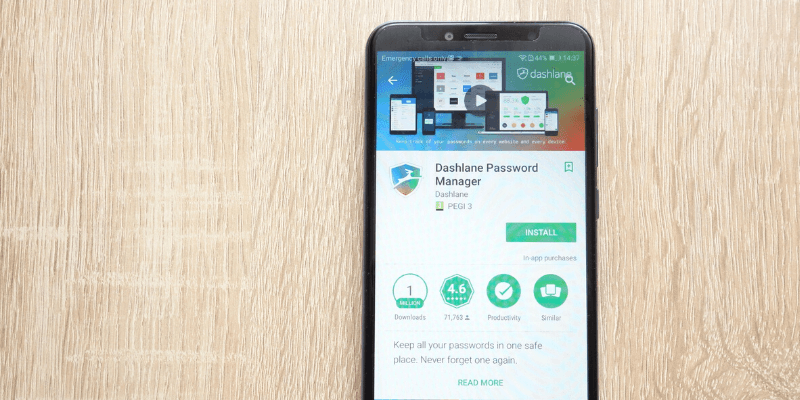
Ezek az alkalmazások megjegyzik az összes erős, összetett jelszavát, és automatikusan beírják azokat, amint megadja arcát vagy ujját. Nemcsak, hogy jelszavait kényelmesen elérhetővé teszik minden használt számítógépen és eszközön.
A jelszókezelő szoftverek műfaja viszonylag olcsó és növekvő tendenciát mutat. Az előfizetések megfizethetőek mindössze néhány dollárért havonta, és az Androidot az összes vezető alternatíva támogatja. Összehasonlítunk és áttekintünk közülük nyolcat, hogy birtokában legyen a szükséges tényeknek, hogy kiválaszthassa az Önnek legmegfelelőbbet.
A legtöbb alkalmazás kínál a ingyenes terv, de általában korlátozottak a menthető jelszavak vagy a használható eszközök számában. LastPass más. Ingyenes csomagja kezeli az összes jelszavát az összes eszközén (beleértve az Android okostelefonját is), és nagyon nagyszámú funkciót tartalmaz – többet, mint amennyire a legtöbb embernek szüksége van.
Egy másik jó választás az Dashlane, egy alkalmazás, amely jelentős fejlődésen ment keresztül az elmúlt néhány évben. Vonzó, könnyen használható felülettel rendelkezik, amely egységes a webalkalmazásokban, az asztali alkalmazásban és a mobilalkalmazásokban. Ingyenes csomagja elég jó a kezdéshez, de ha eléri az 50 jelszót, el kell kezdenie az előfizetés fizetését.
Ezen alkalmazások egyikének meg kell felelnie az Ön igényeinek, de nem ez az egyetlen választása. A fennmaradó hat alkalmazás közül sok rendelkezik olyan funkciókkal és munkafolyamatokkal, amelyek érdekelhetik Önt, mi pedig kitérünk ezek erősségeire és gyengeségeire.
Melyik Android jelszókezelő a legjobb az Ön számára? Olvasson tovább, hogy megtudja!
Tartalomjegyzék
Miért bízzon bennem ebben az értékelésben?
A nevem Adrian Try, és nagy rajongója vagyok a jelszókezelőknek. Megkönnyítik az életünket, miközben kiemelkedő biztonságot kínálnak, és ha még nem használ ilyet, remélem, ez az Android jelszókezelő áttekintése segít az indulásban.
2022-ben kezdtem el használni a LastPass ingyenes csomagját a Linuxos számítógépemen. Gyorsan megtanulta az összes webhelyem bejelentkezési adatait, és elkezdett automatikusan bejelentkezni. Leegyszerűsítette az életemet, és eladtak!
Amikor a cég, ahol dolgoztam, szintén elkezdte használni az alkalmazást, rájöttem, hogy a LastPass kényelmesebbé tette csapatom számára a webszolgáltatásokhoz való hozzáférés kezelését. Megoszthatjuk egymással a bejelentkezési adatokat, és megszüntethetjük a megosztást, és ha a jelszavakat megváltoztatnák, mindenki tárolója automatikusan frissülne. Akár a bejelentkezési adatokat is megoszthatnánk anélkül, hogy a többiek látnák a jelszót.
Végül munkahelyet váltottam, Linuxról Macre, Androidról pedig iPhone-ra váltottam, és elkezdtem használni az Apple iCloud kulcstartóját. Már nem kellett jelszavakat megosztanom, és a váltás egészen pozitív volt, bár hiányzik néhány LastPass funkció.
Kíváncsi voltam, hogyan fejlődtek más jelszókezelők az elmúlt néhány évben, különösen mobilon, ezért néhány hetet töltöttem azok értékelésével. A tesztelést választottam mák és a iOS verziók, de a legjobb keresése során az Android-felhasználók véleményeit és fórumbejegyzéseit is figyelembe vettem. Remélhetőleg utam segít felfedezni, melyik a megfelelő az Ön számára.
Ki használja az Android jelszókezelőt?
Mindenki! Ha még nem használ ilyet, szálljon be. Nem lehet mindet a fejedben tartani, és nem is szabad papíron felsorolni. A jelszókezelő használata logikus és biztonságosabb.
Gondoskodnak arról, hogy jelszavai erősek és egyediek legyenek. Minden eszközén elérhetővé teszik őket, és minden alkalommal automatikusan kiírják őket, amikor be kell jelentkeznie. Android okostelefonján ujjlenyomatával (vagy esetleg arcfelismeréssel) megerősítheti, hogy valóban Ön jelentkezik be.
Ha még nem használ jelszókezelőt androidos telefonján vagy táblagépén, kezdje el még ma.
Legjobb jelszókezelő Androidhoz: A legjobb választásunk
A legjobb ingyenes lehetőség: LastPass
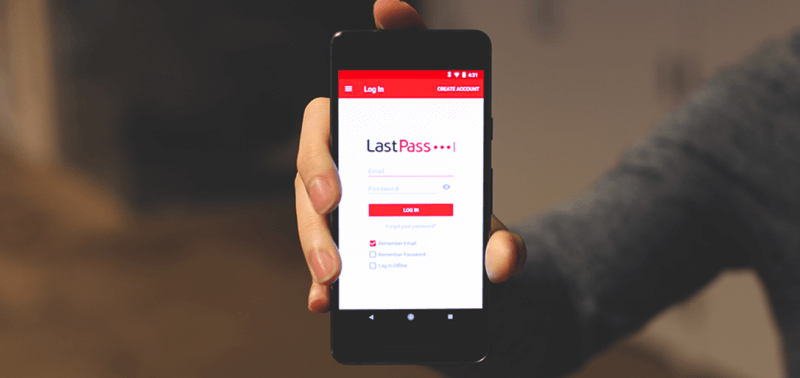
Ha nem szeretne fizetni a jelszókezelőért, LastPass az Ön számára való. Míg más szolgáltatások ingyenes előfizetései túlságosan korlátozottak a hosszú távú használathoz, a LastPass szinkronizálja az összes jelszavát az összes eszközével, és minden olyan funkciót kínál, amelyre a legtöbb felhasználónak szüksége van: megosztás, biztonságos megjegyzések és jelszó-auditálás. Ha többet szeretne, választhat fizetős előfizetést, amely további megosztási lehetőségeket, fokozott biztonságot, alkalmazásbejelentkezést, 1 GB titkosított tárhelyet és kiemelt műszaki támogatást biztosít.
Bár a LastPass árait az elmúlt néhány évben emelték, még mindig versenyképesek. A LastPass használata egyszerű, és az Android-alkalmazás tartalmazza a legtöbb olyan funkciót, amelyet az asztalon élvezhet. Olvassa el teljes terjedelmében LastPass áttekintés.
A LastPass a következőkön működik:
- Asztali: Windows, Mac, Linux, Chrome OS,
- Mobil: iOS, Android, Windows Phone, watchOS,
- Böngészők: Chrome, Firefox, Internet Explorer, Safari, Edge, Maxthon, Opera.
A legtöbb felhasználó manapság több száz jelszóval rendelkezik, amelyekhez több eszközön is hozzá kell férni. Nem lesznek elégedettek a más jelszókezelők által kínált ingyenes csomagokkal, amelyek vagy korlátozzák a tárolható jelszavak számát, vagy csak egy eszközre korlátozzák a használatát. A LastPass ingyenes csomagja az egyetlen, amely ezt biztosítja, valamint minden mást, amire a legtöbb embernek szüksége van a jelszókezelőben.
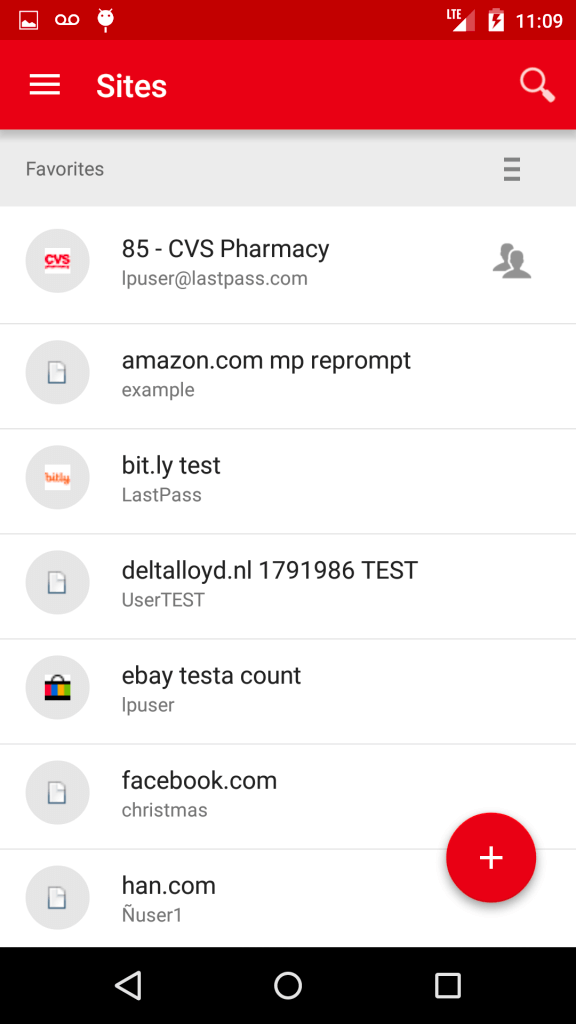
A mobilalkalmazás használatakor nem kell mindig beírnia jelszavát a trezor feloldásához vagy a webhelyekre való bejelentkezéshez. A támogatott eszközök esetében elérhető az ujjlenyomat-hitelesítés, és a fő jelszó visszaállítására is használható.
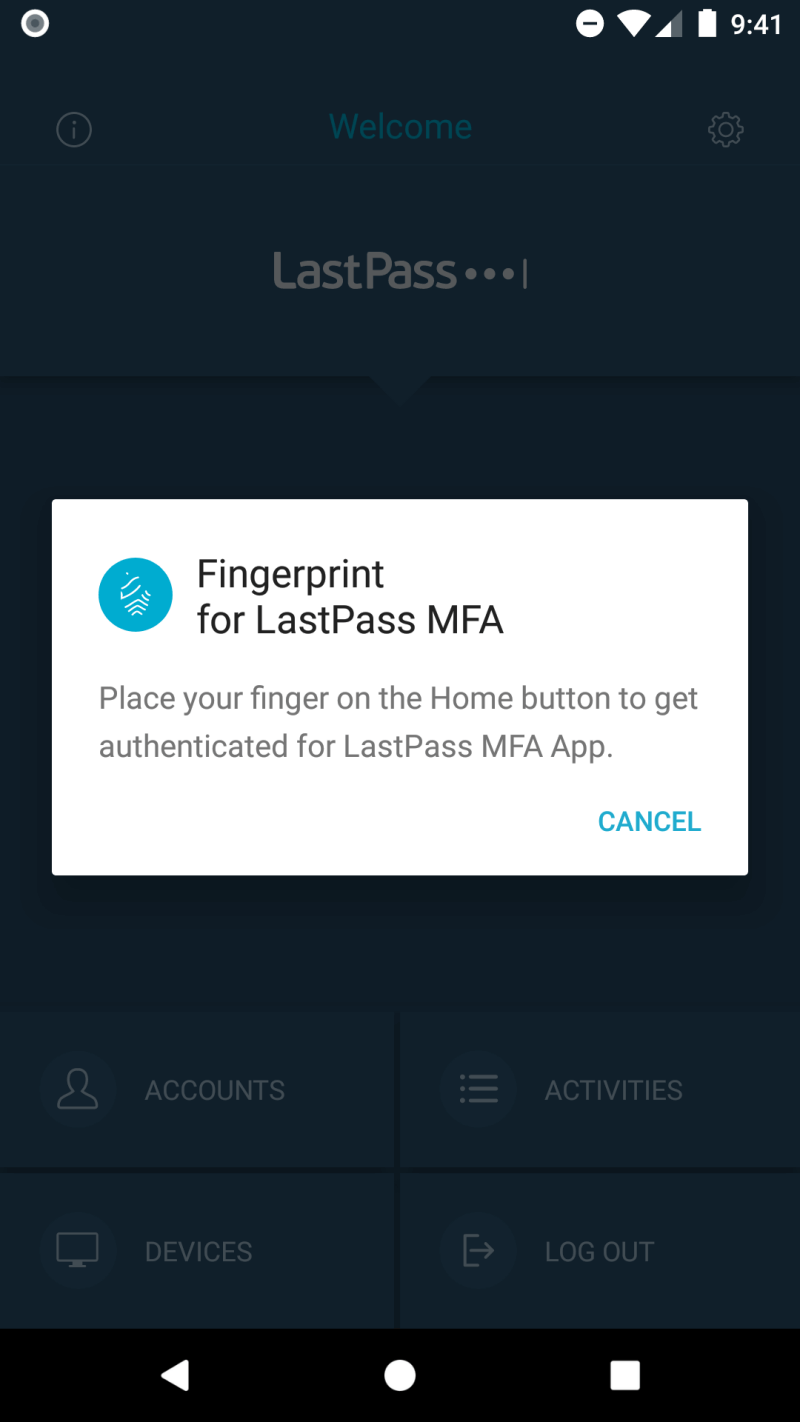
Miután hozzáadott néhány jelszót (a webes felületet kell használnia, ha egy másik jelszókezelőből szeretné importálni őket), a bejelentkezési oldal elérésekor automatikusan kitöltheti felhasználónevét és jelszavát. Először engedélyeznie kell az Android automatikus kitöltési funkcióját, amint azt az áttekintésben korábban részleteztük.
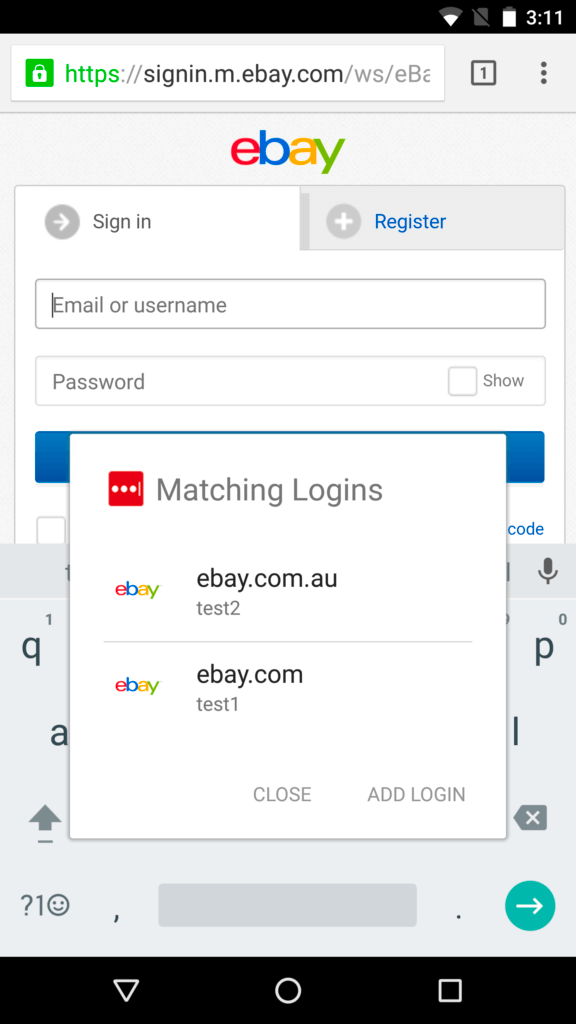
A bejelentkezési adatait webhelyenként testreszabhatja. Például nem szeretném, ha túl könnyű lenne bejelentkezni a bankba, és inkább be kell írnom egy jelszót, mielőtt bejelentkeznék.
A jelszógenerátor alapértelmezés szerint összetett, 16 számjegyű jelszavakat használ, amelyeket szinte lehetetlen feltörni, de lehetővé teszi, hogy ezt az Ön igényeinek megfelelően testreszabhassa.
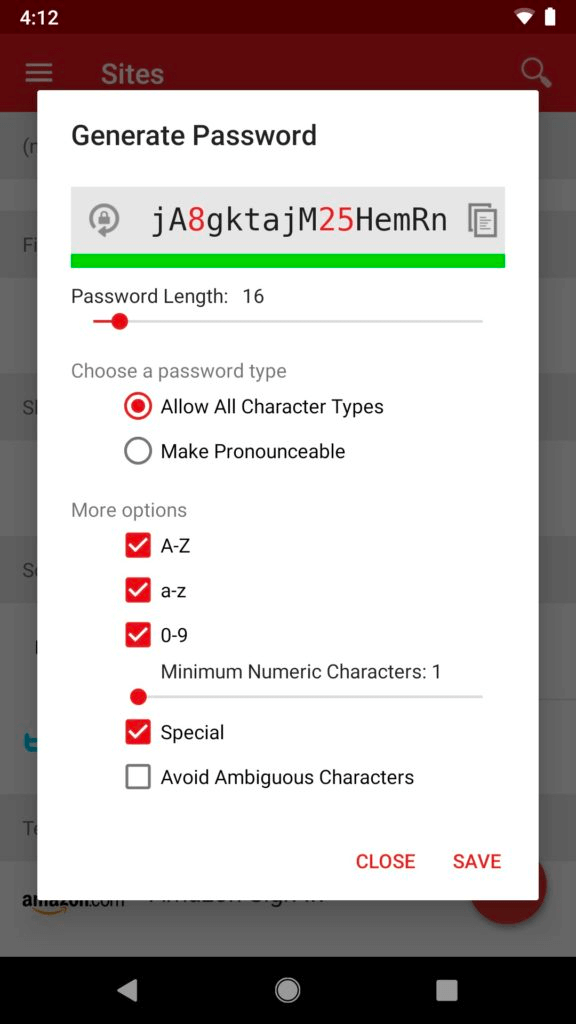
Az ingyenes csomag lehetővé teszi a jelszavak egyenkénti megosztását több személlyel, és ez még rugalmasabbá válik a fizetős csomagokkal – például teljes jelszavak mappáit oszthatja meg kiválasztott személyekkel. Nekik is LastPass-t kell használniuk, de az ilyen megosztás számos előnnyel jár.
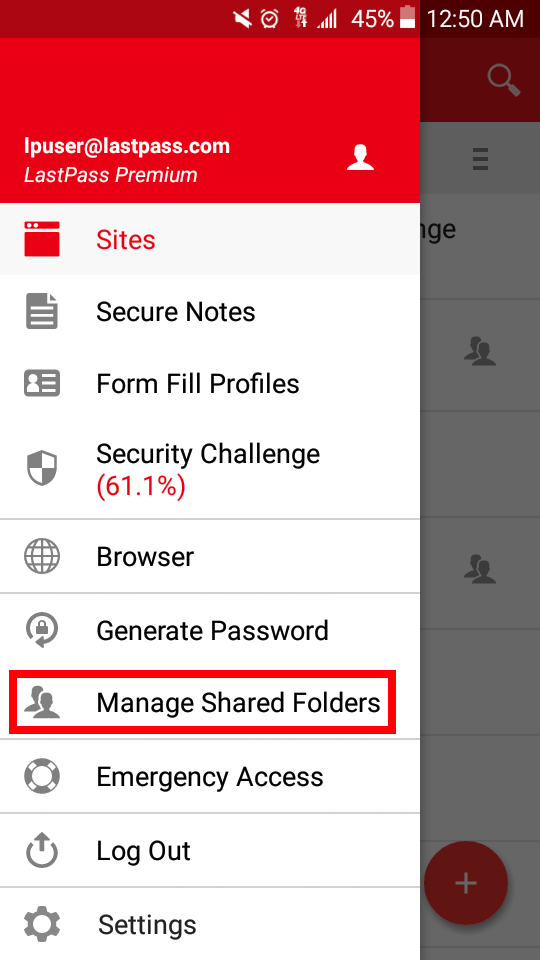
Például, ha a jövőben megváltoztatja a jelszavát, nem kell értesítenie őket – a LastPass automatikusan frissíti a tárolójukat. És megoszthat hozzáférést egy webhelyhez anélkül, hogy a másik személy láthatná a jelszót, ami azt jelenti, hogy nem adhatja át másoknak az Ön tudta nélkül.
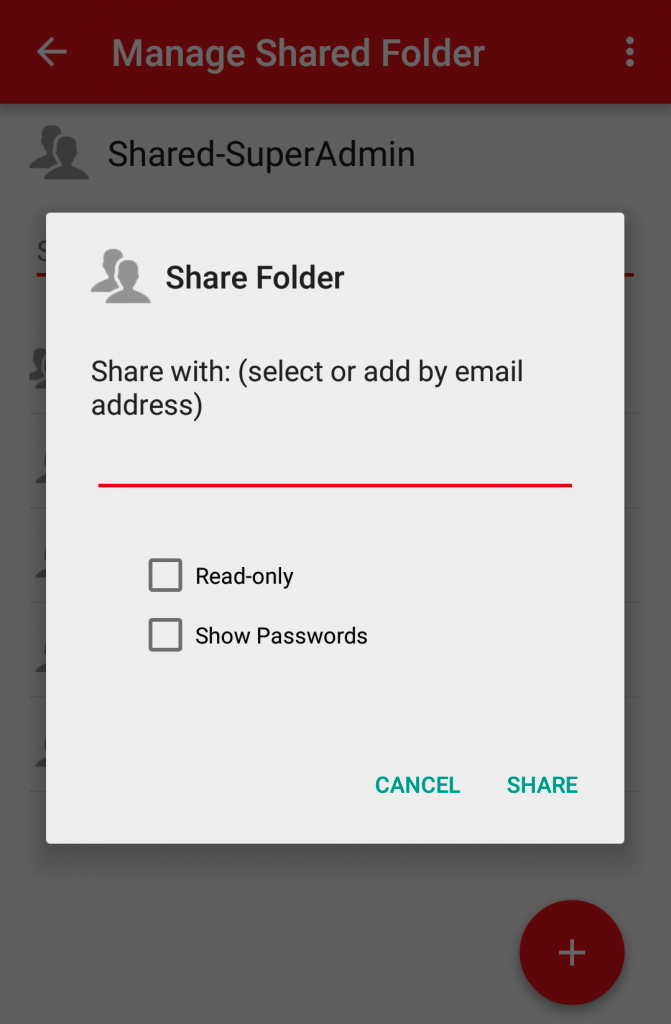
A LastPass minden olyan információt tárolhat, amelyre szüksége van a webes űrlapok kitöltéséhez és az online vásárlásokhoz, beleértve az elérhetőségeket, a hitelkártyaszámokat és a bankszámlaadatokat. Amikor elérkezik a hitelkártya-űrlap online kitöltésének ideje, a LastPass kitölti az adatokat.
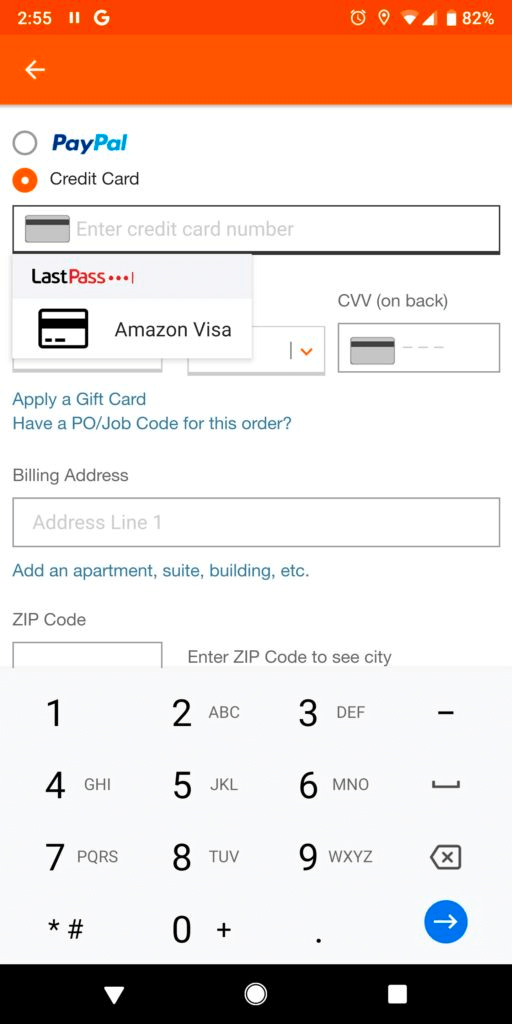
Szabad formájú jegyzeteket és akár mellékleteket is hozzáadhat. Ezek ugyanazt a biztonságos tárolást és szinkronizálást kapják, mint az Ön jelszavai. Még dokumentumokat és képeket is csatolhat. Az ingyenes felhasználók 50 MB tárhellyel rendelkeznek, amely előfizetéskor 1 GB-ra bővül.
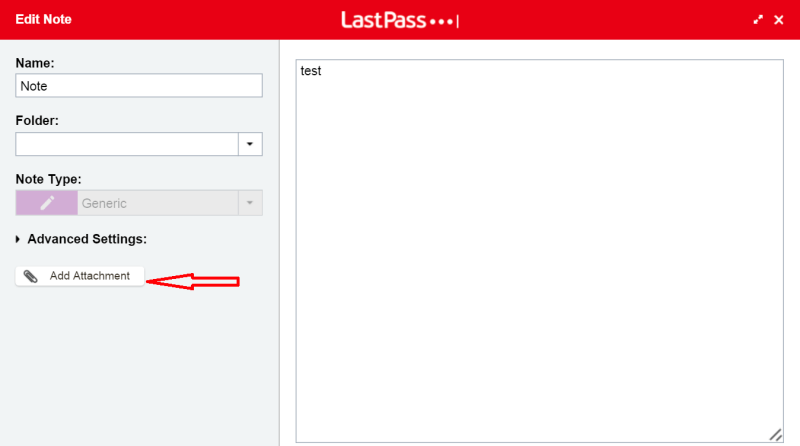
A strukturált adattípusok széles skáláját is tárolhatja az alkalmazásban.
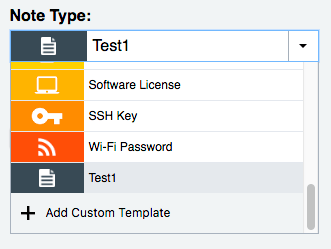
Végül ellenőrizheti a jelszó biztonságát a LastPass Security Challenge funkciójával. Ez átmegy az összes jelszaván, és biztonsági aggályokat keres, beleértve:
- feltört jelszavak,
- gyenge jelszavak,
- újrafelhasznált jelszavak, és
- régi jelszavak.
A LastPass (mint a Dashlane) felajánlja bizonyos webhelyek jelszavának automatikus megváltoztatását, de ehhez a funkcióhoz a webes felületre kell lépnie. Míg a Dashlane itt jobb munkát végez, egyik alkalmazás sem tökéletes. A funkció a többi oldal együttműködésétől függ, így bár a támogatott oldalak száma folyamatosan növekszik, mindig hiányos lesz.
A legjobban fizető választás: Dashlane
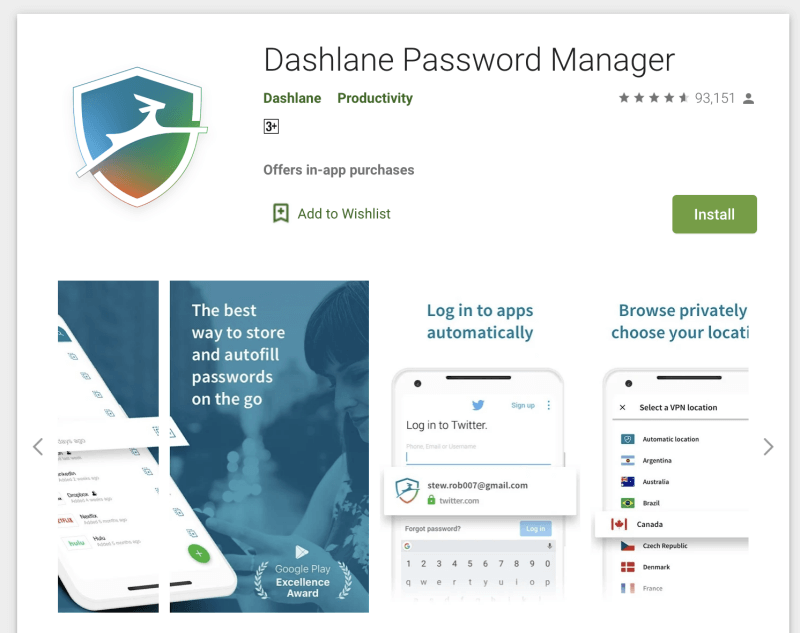
Dashlane vitathatatlanul több funkciót kínál, mint bármely más jelszókezelő, és ezek szinte mindegyike elérhető Android-eszközén egy vonzó, konzisztens, könnyen használható felületről. A legutóbbi frissítésekben funkciókban, de árban is megelőzte a LastPass-t és az 1Password-ot. A Dashlane Premium mindent megtesz, amire szüksége van, és még egy alap VPN-t is bevet, hogy biztonságban tudjon lenni nyilvános hotspotok használatakor.
A még nagyobb védelem érdekében a Premium Plus hitelfelügyeletet, személyazonosság-visszaállítási támogatást és személyazonosság-lopás elleni biztosítást biztosít. Drága, és nem minden országban érhető el, de előfordulhat, hogy megéri. Olvassa el teljes terjedelmében Dashlane áttekintés.
A Dashlane a következőkön dolgozik:
- Asztali: Windows, Mac, Linux, ChromeOS,
- Mobil: iOS, Android, watchOS,
- Böngészők: Chrome, Firefox, Internet Explorer, Safari, Edge.
Ha már van néhány jelszó a trezorban (a webes felületet kell használnia, ha egy másik jelszókezelőből szeretné importálni őket), a Dashlane automatikusan bejelentkezik a weboldalakra és az alkalmazásokba. Ha egynél több fiókja van ezen a webhelyen, akkor a rendszer felkéri a megfelelő fiók kiválasztására (vagy hozzáadására).
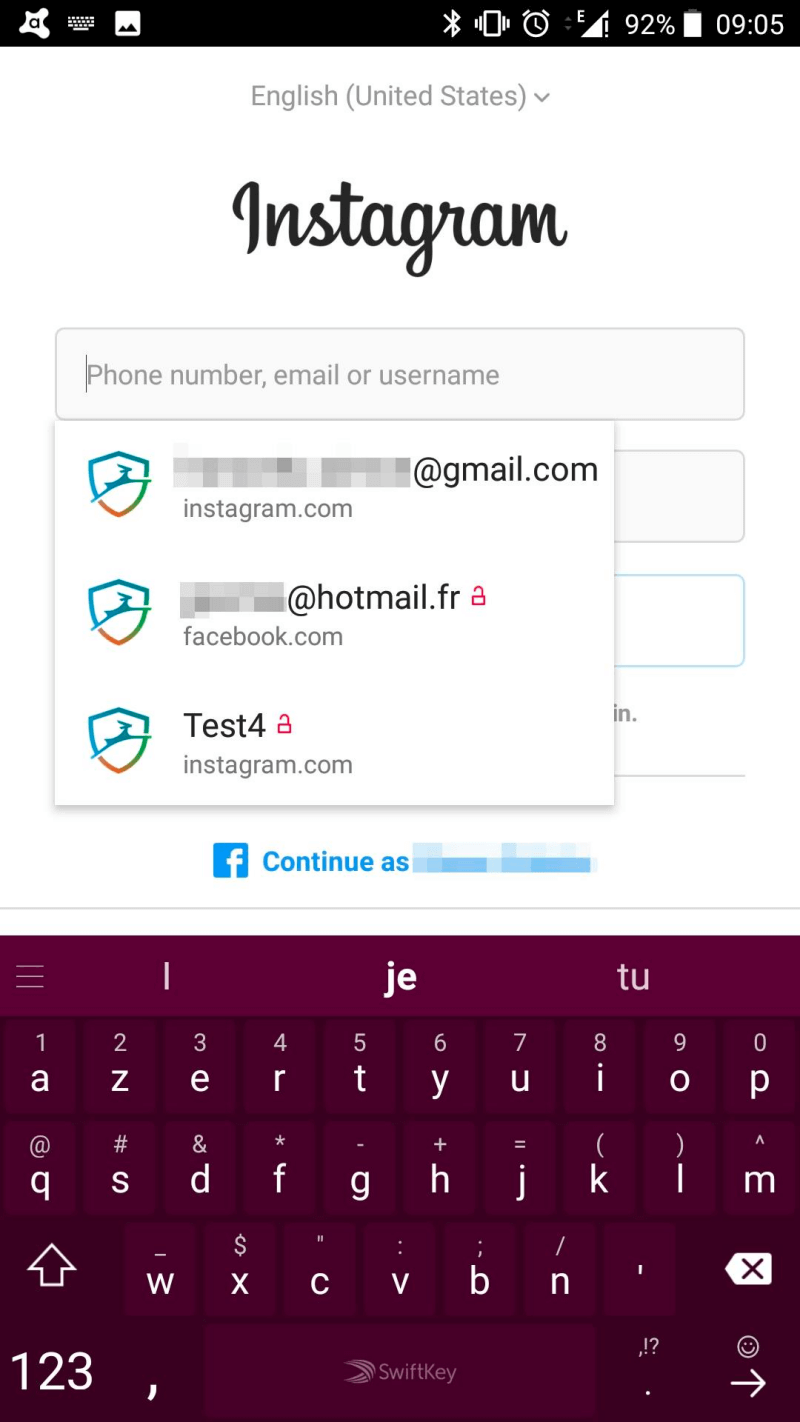
Az egyes webhelyekhez személyre szabhatja a bejelentkezést. Kiválaszthatja például, hogy automatikusan be kell-e jelentkeznie, de sajnos nincs lehetőség arra, hogy először jelszót írjanak be a mobilalkalmazásban.
Ha olyan eszközzel rendelkezik, amely támogatja a biometrikus hitelesítést, előfordulhat, hogy ujjlenyomatával feloldhatja a Dashlane-t. Az Android nem támogatja az arcfelismerést, mert nem felel meg a Dashlane biztonsági követelményeinek, és már nem támogatják az ujjlenyomat-felismerést a régebbi Samsung készülékeken. Alternatív megoldásként használhat PIN kódot.
Amikor új tagságra regisztrál, a Dashlane segíthet erős, konfigurálható jelszó létrehozásában.
A jelszómegosztás egyenrangú a LastPass Premiummal, ahol egyéni jelszavakat és teljes kategóriákat is megoszthat. Ön választhatja ki, hogy az egyes felhasználók milyen jogokat biztosítanak.
A Dashlane automatikusan kitölti a webes űrlapokat, beleértve a fizetéseket is. Először adja hozzá adatait az alkalmazás Személyes adatok és Fizetések (digitális pénztárca) részéhez.
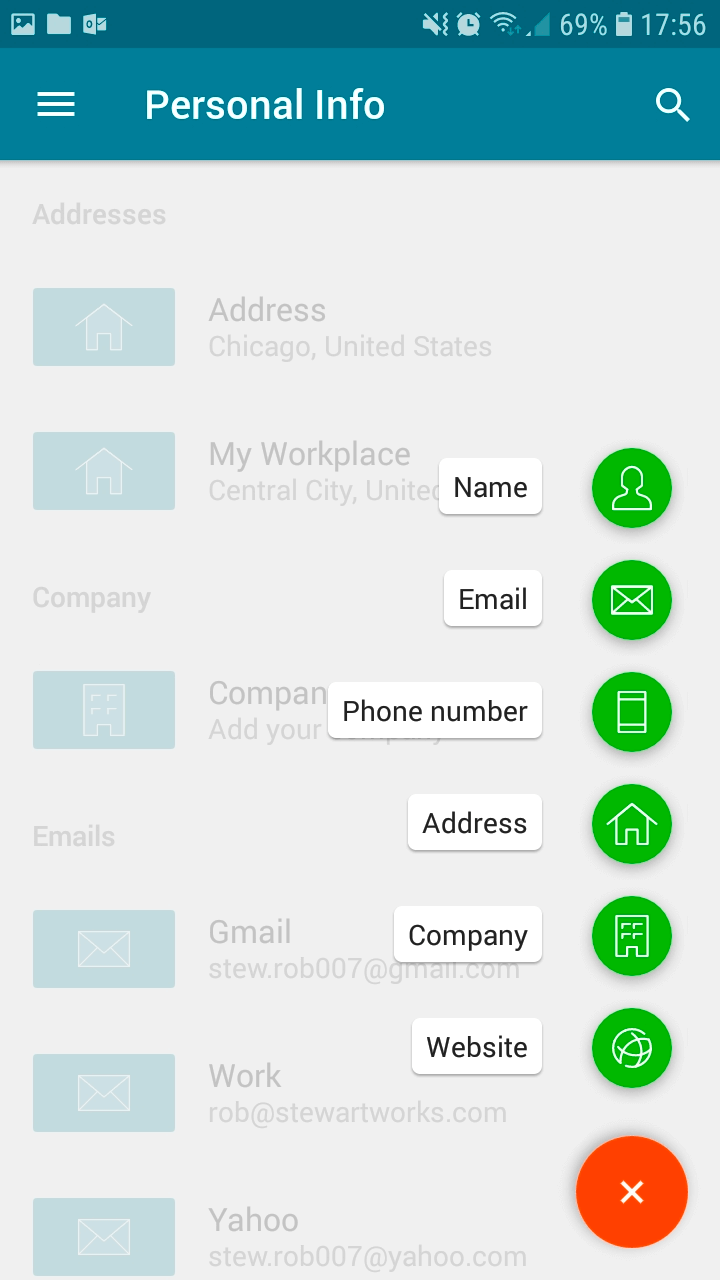
Más típusú érzékeny információkat is tárolhat, beleértve a biztonságos jegyzeteket, kifizetéseket, azonosítókat és nyugtákat. Még fájlmellékleteket is hozzáadhat, és 1 GB tárhely is jár a fizetős csomagokhoz.
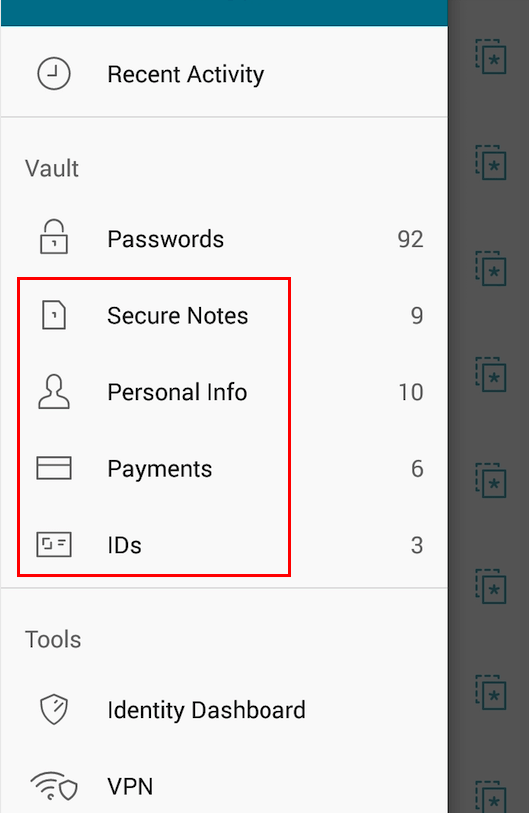
Az irányítópult biztonsági irányítópultja és a Jelszó állapota funkciói figyelmeztetik, ha jelszót kell módosítania. A második felsorolja a feltört, újrafelhasznált és gyenge jelszavakat, és általános állapotpontszámot ad.
A Dashlane felajánlja a jelszavak automatikus megváltoztatását, de sajnos ez a funkció még nem érhető el Androidon. Ehelyett a Windows, Mac vagy iOS alkalmazást kell használnia. Itt van az iPhone-omon működő funkció.
Az Identity Dashboard figyeli a sötét webet, hogy megnézze, nem szivárgott-e ki e-mail címe és jelszava az egyik webszolgáltatás feltörése miatt.
További biztonsági óvintézkedésként a Dashlane alap VPN-t is tartalmaz.
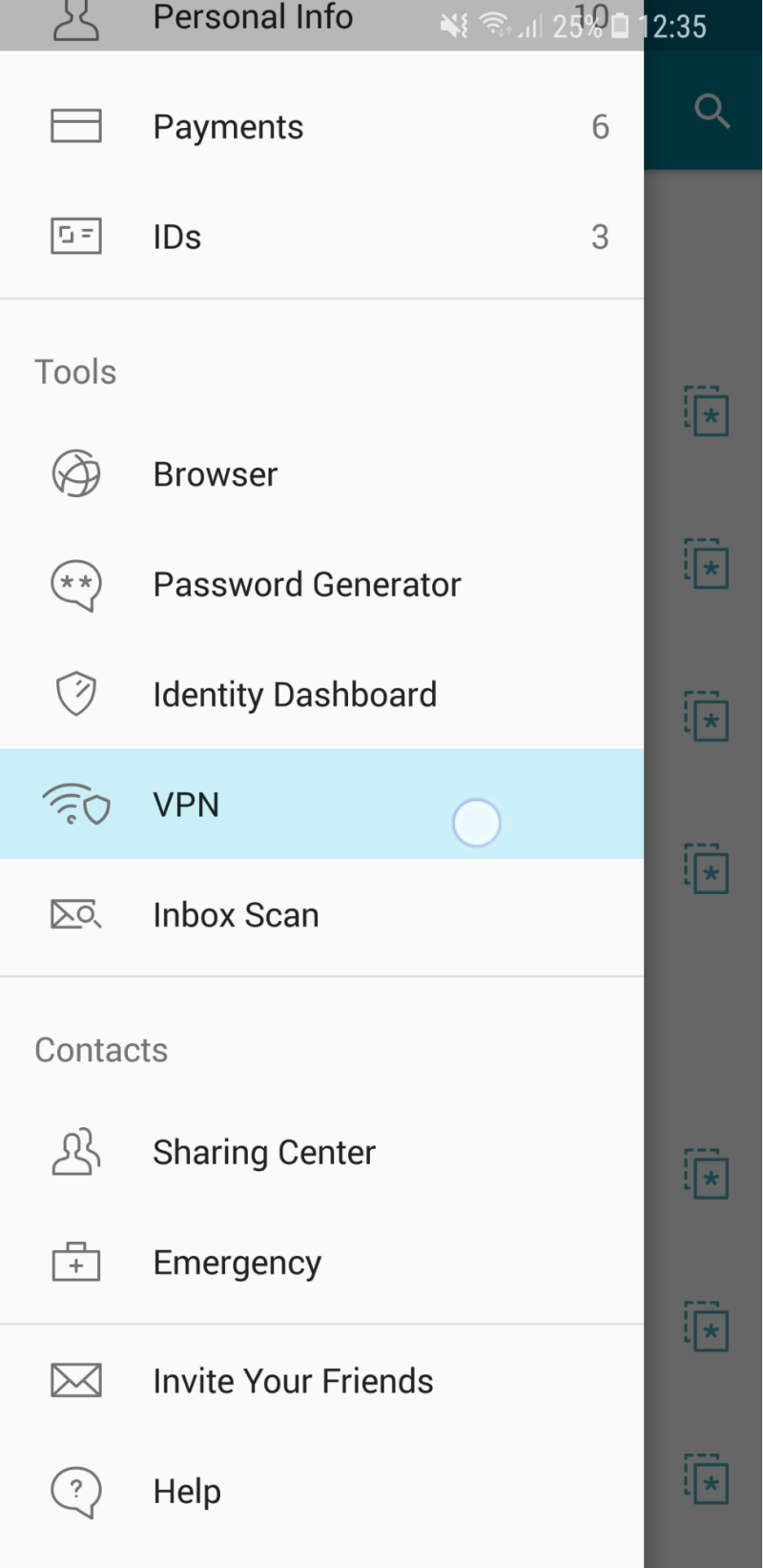
Ha még nem használ VPN-t, akkor ez egy további biztonsági réteg a helyi kávézó Wi-Fi hozzáférési pontjának elérésekor, de meg sem közelíti a teljes értékű VPN-ek erejét.
Egyéb nagyszerű Android-jelszókezelő alkalmazások
1. Keeper Password Manager
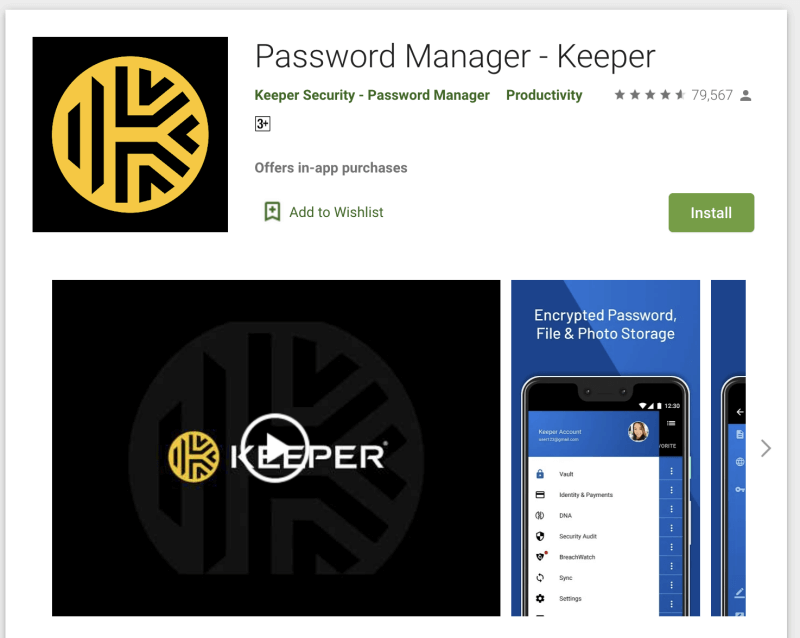
Keeper jelszókezelő egy alapvető jelszókezelő kiváló biztonsággal, amely lehetővé teszi a szükséges funkciók hozzáadását. Önmagában meglehetősen megfizethető, de ezek az extra lehetőségek gyorsan hozzáadódnak. A teljes csomag tartalmazza a jelszókezelőt, a biztonságos fájltárolást, a sötét webes védelmet és a biztonságos csevegést. Olvassa el teljes terjedelmében Keeper felülvizsgálata.
A Keeper ezen dolgozik:
- Asztali: Windows, Mac, Linux, Chrome OS,
- Mobil: iOS, Android, Windows Phone, Kindle, Blackberry,
- Böngészők: Chrome, Firefox, Internet Explorer, Safari, Edge.
A McAfee True Key-hez (és a mobilon a LastPass-hoz) hasonlóan a Keeper is lehetőséget ad a fő jelszó visszaállítására, ha szüksége van rá. Ezt megteheti kétlépcsős hitelesítéssel bejelentkezve vagy biztonsági kérdések (előzetes) beállításával az asztalon. Ha attól tart, hogy valaki megpróbál hozzáférni a fiókjához, bekapcsolhatja az alkalmazás önmegsemmisítés funkcióját. Öt bejelentkezési kísérlet után az összes Keeper-fájlt törölni kell.
Miután hozzáadott néhány jelszót (az asztali alkalmazás segítségével importálja azokat más jelszókezelőkből), a bejelentkezési adatok automatikusan kitöltődnek. Sajnos nem tudja megadni, hogy bizonyos oldalak eléréséhez jelszót kell beírni.
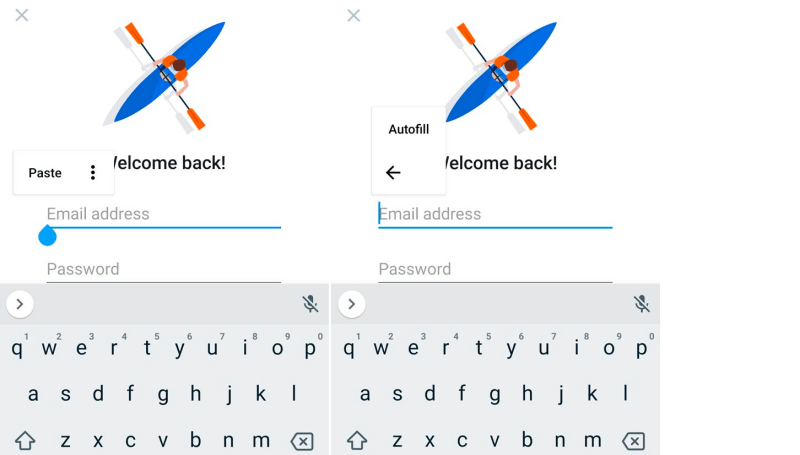
A mobilalkalmazás használatakor kétfaktoros hitelesítést, ujjlenyomat-hitelesítést és viselhető eszközöket használhat a jelszó beírása helyett, vagy második tényezőként, hogy biztonságosabbá tegye a trezort.
Ha egy új fiókhoz jelszóra van szüksége, a jelszógenerátor felugrik, és létrehoz egyet. Alapértelmezés szerint egy 16 karakterből álló összetett jelszó, és ez testreszabható.
A jelszómegosztás teljes értékű. Megoszthat egyéni jelszavakat vagy teljes mappákat, és meghatározhatja az egyes felhasználók számára biztosított jogokat.
A Keeper lehetővé teszi személyes és pénzügyi adatok hozzáadását, de automatikusan kitölti a mezőket webes űrlapok kitöltésekor és online fizetéskor a mobilalkalmazás használatakor.
A Keeper Password Manager bármely eleméhez csatolhatók a dokumentumok és képek, de további szolgáltatások hozzáadásával ezt egy másik szintre emelheti.
A KeeperChat alkalmazás (19.99 USD/hó) lehetővé teszi a fájlok biztonságos megosztását másokkal, a Secure File Storage (9.99 USD/hónap) pedig 10 GB-ot biztosít az érzékeny fájlok tárolására és megosztására.
Az alapterv tartalmazza a biztonsági auditot, amely felsorolja a gyenge és újrafelhasznált jelszavakat, és általános biztonsági pontszámot ad.
Ehhez hozzáadhatja a BreachWatch-et további 19.99 dollárért havonta. Ellenőrizheti a sötét weben az egyes e-mail címeket, hogy megállapítsa, történt-e jogsértés, és figyelmezteti Önt, hogy módosítsa jelszavait, ha feltörték azokat.
Futtathatja a BreachWatch-ot előfizetés fizetése nélkül, hogy megtudja, történt-e jogsértés, és ha igen, iratkozzon fel, hogy meghatározhassa, mely jelszavakat kell megváltoztatni.
2.RoboForm
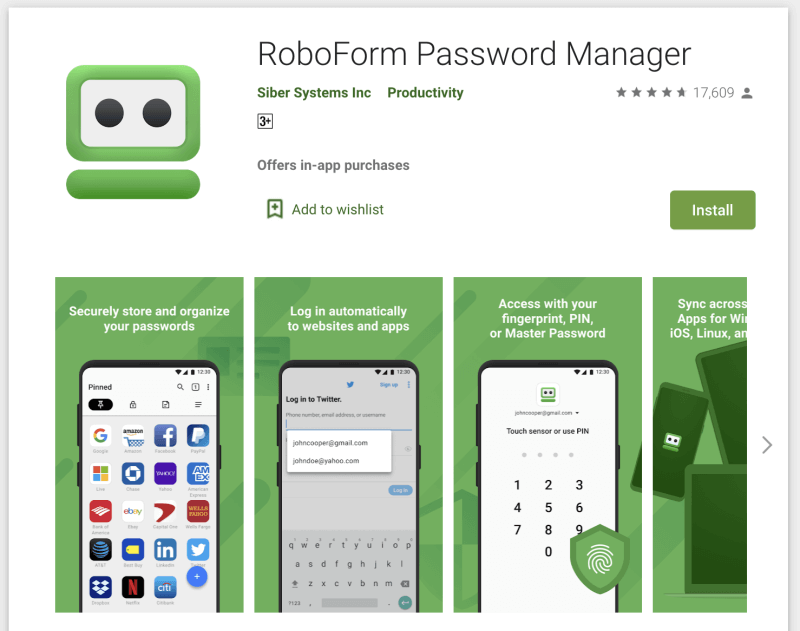
RoboForm az eredeti jelszókezelő, és jobban élveztem a használatát mobileszközökön, mint asztali számítógépen. Megfizethető, és tartalmazza az összes szükséges funkciót. A hosszú távú felhasználók elégedettnek tűnnek a szolgáltatással, de az új felhasználókat jobban kiszolgálhatja egy másik alkalmazás. Olvassa el teljes terjedelmében RoboForm áttekintés.
A RoboForm a következőkön működik:
- Asztali: Windows, Mac, Linux, Chrome OS,
- Mobil: iOS, Android,
- Böngészők: Chrome, Firefox, Internet Explorer, Safari, Edge, Opera.
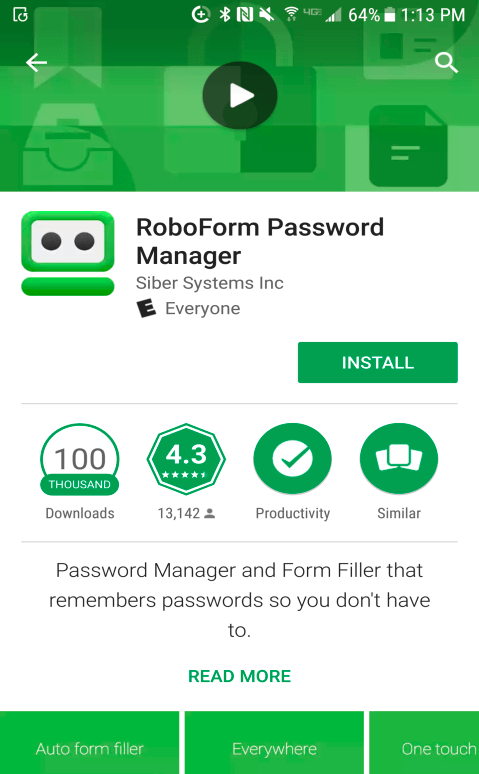
A RoboForm-ot néhány bejelentkezés létrehozásával kezdheti meg. Ha egy másik jelszókezelőből szeretné importálni őket, akkor ezt az asztali alkalmazásból kell megtennie. A RoboForm a weboldal faviconját fogja használni, hogy megkönnyítse a megfelelő bejelentkezés megtalálását.
Ahogy az várható volt, a RoboForm automatikusan bejelentkezik a webhelyekre és alkalmazásokba. Új fiók létrehozásakor az alkalmazás jelszógenerátora jól működik, és alapértelmezés szerint összetett, 14 karakteres jelszavakat állít be, és ez személyre szabható.
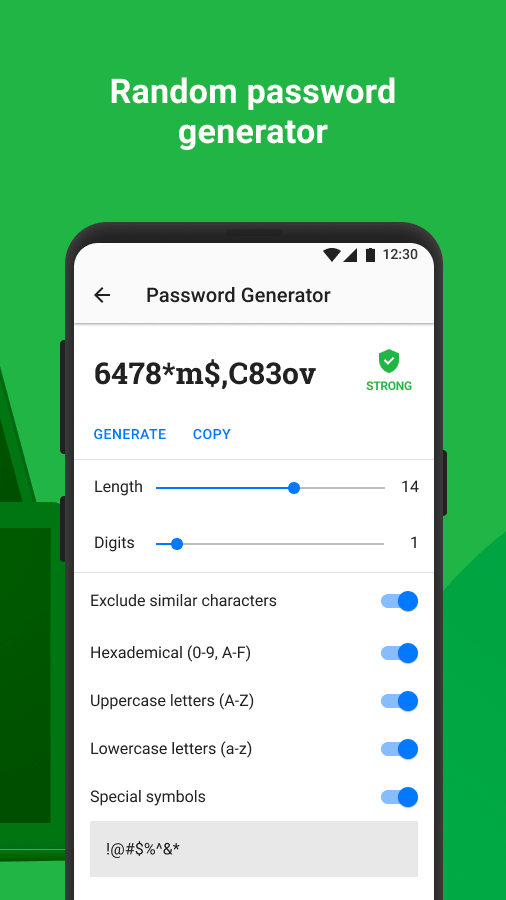
A RoboForm lényege a webes űrlapok kitöltése, és jó munkát végez mobilon – mindaddig, amíg a RoboForm böngészőt használja. Először hozzon létre egy új identitást, és adja hozzá személyes és pénzügyi adatait.
Majd amikor az alkalmazás böngészőjével egy webes űrlapra navigál, a képernyő jobb alsó sarkában megjelenik a Kitöltés gomb. Koppintson erre, és válassza ki a használni kívánt identitást.
Az alkalmazás lehetővé teszi a jelszó gyors megosztását másokkal, de ha meg szeretné határozni a többi felhasználónak adott jogokat, akkor helyette megosztott mappákat kell használnia.
Végül a RoboForm biztonsági központja értékeli az általános biztonságot, és felsorolja a gyenge és újrafelhasznált jelszavakat. Ellentétben a LastPass-szal, a Dashlane-el és másokkal, nem figyelmezteti Önt, ha jelszavait harmadik féltől származó jogsértés érte.
3. Ragadós jelszó
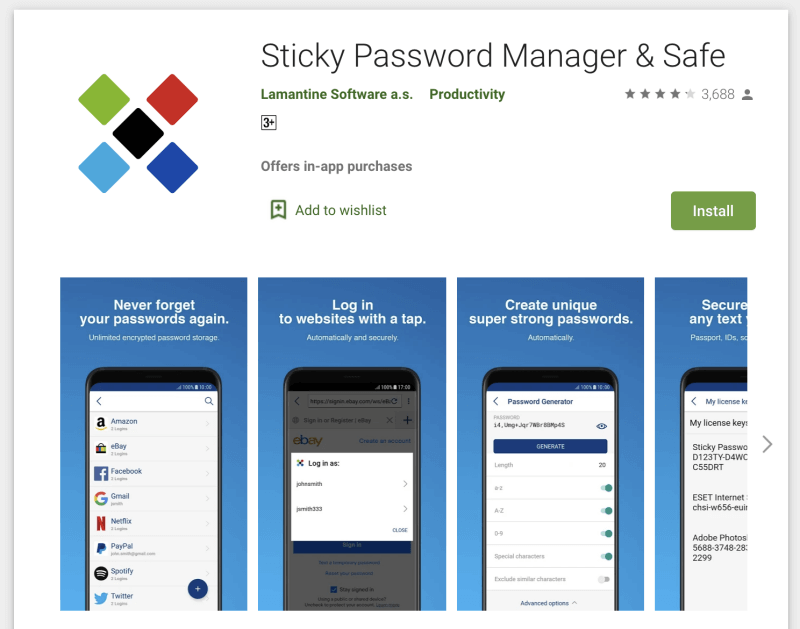
Ragasztható jelszó jó néhány funkciót kínál egy megfizethetőbb alkalmazáshoz. Kicsit elavultnak tűnik az asztalon, és a webes felület nagyon keveset, de a mobil felületet fejlesztésnek találtam. Legegyedibb funkciója a biztonsággal kapcsolatos: opcionálisan szinkronizálhatja jelszavait helyi hálózaton keresztül, és elkerülheti, hogy mindegyiket a felhőbe töltse fel.
Ha szeretné elkerülni az újabb előfizetést, értékelheti, hogy életre szóló licencet vásárolhat 199.99 USD-ért. Olvassa el teljes terjedelmében Sticky Password felülvizsgálata.
A ragadós jelszó működik:
- Asztali: Windows, Mac,
- Mobil: Android, iOS, BlackBerry OS10, Amazon Kindle Fire, Nokia X,
- Böngészők: Chrome, Firefox, Safari (Mac rendszeren), Internet Explorer, Opera (32 bites).
A Sticky Password felhőszolgáltatása biztonságos hely a jelszavak tárolására. De nem mindenki érzi kényelmesen az ilyen érzékeny információkat az interneten. Tehát valamit kínálnak, amit egyetlen más jelszókezelő sem: szinkronizálást a helyi hálózaton keresztül, teljesen megkerülve a felhőt. Ezt a Sticky Password első telepítésekor be kell állítani, és a beállításokon keresztül bármikor módosítani kell.
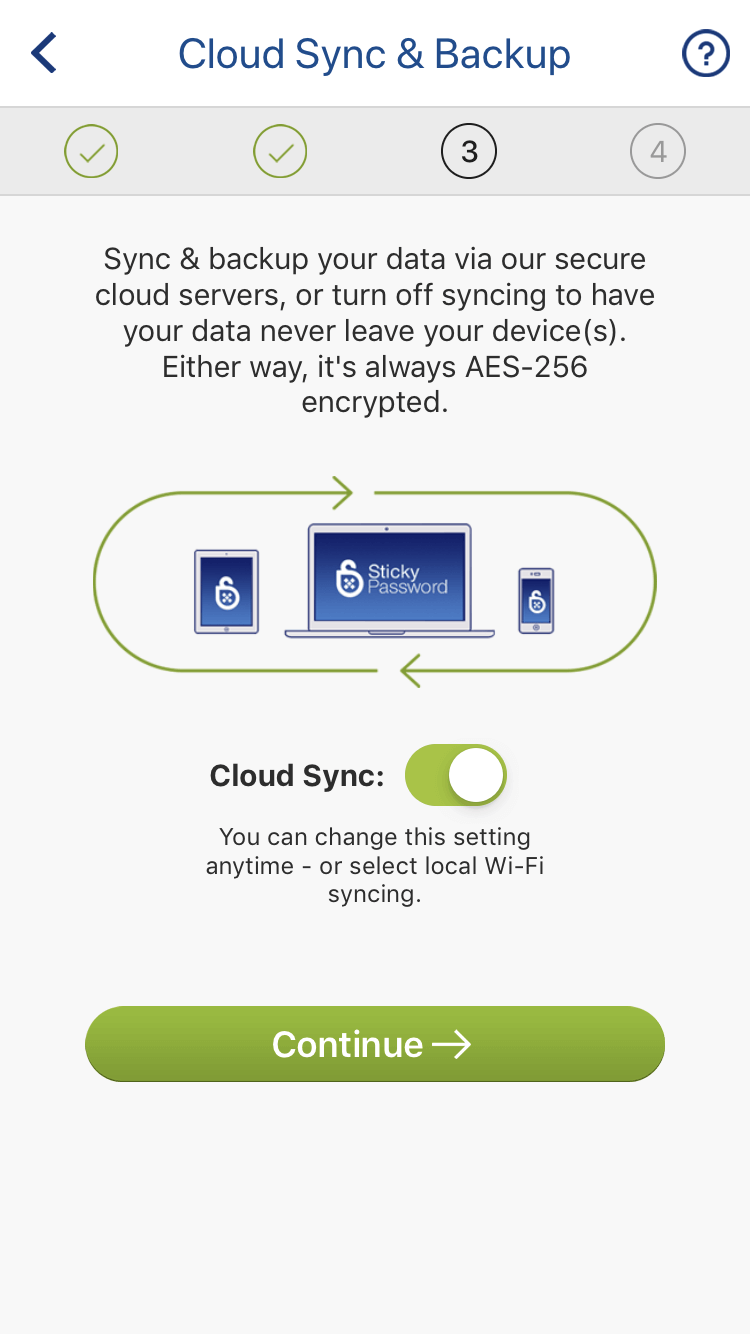
Az importálás csak az asztalról történhet, és csak Windows rendszeren. Mac vagy mobil rendszeren manuálisan kell megadnia a jelszavakat.
Miután hozzáadott néhány jelszót, az alkalmazás az Android automatikus kitöltésével automatikusan bejelentkezik a webhelyekre és alkalmazásokba. A Firefox, a Chrome és a beágyazott Sticky böngésző támogatott. Más alkalmazásokba és böngészőkbe való bejelentkezéshez másolja ki és illessze be felhasználónevét és jelszavát a vágólapra az alkalmazás Művelet gombjával.
A webfiókok és az alkalmazásfiókok összekapcsolhatók, így ha például megváltoztatja a Facebook-jelszavát, csak egyszer kell módosítania a Sticky Password-ban. Ujjlenyomatával feloldhatja adatbázisát.
A jelszógenerátor alapértelmezés szerint összetett, 20 karakterből álló jelszavakat használ, és ez testreszabható a mobilalkalmazásban.

Az alkalmazásban tárolhatja személyes és pénzügyi adatait, és ezeket felhasználhatja űrlapok kitöltésekor és online fizetéskor.
Biztonságos emlékeztetőket is tárolhat referenciaként. Nem tud csatolni vagy tárolni fájlokat a Sticky Password segítségével.
A jelszómegosztás az asztalon kezelhető. Megoszthat egy jelszót több személlyel, és mindegyiküknek különböző jogokat biztosíthat. Korlátozott jogokkal bejelentkezhetnek, és nem több. A teljes jogokkal teljes irányításuk van, és még a hozzáférésedet is visszavonják! A megosztási központban megtekintheti, hogy mely jelszavakat osztotta meg (és osztotta meg Önnel).
4. 1 Jelszó
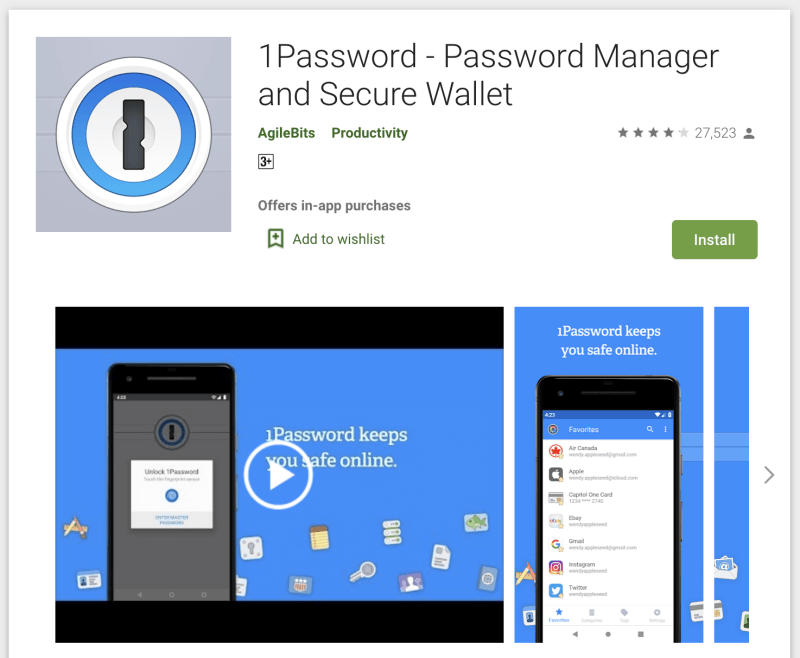
1Password vezető jelszókezelő hűséges követőkkel. A kódbázist néhány évvel ezelőtt a semmiből újraírták, és még mindig hiányzik belőle néhány régebbi funkció, köztük az űrlapkitöltés. Az alkalmazás egyedülálló funkciója a Travel Mode, amely új országba való belépéskor eltávolíthatja a bizalmas információkat a telefon tárolójából. Olvassa el teljes terjedelmében 1 Jelszó felülvizsgálata.
1A jelszó működik:
- Asztali: Windows, Mac, Linux, Chrome OS,
- Mobil: iOS, Android,
- Böngészők: Chrome, Firefox, Internet Explorer, Safari, Edge.
Miután hozzáadott néhány jelszót, a rendszer automatikusan kitölti bejelentkezési adatait az Android automatikus kitöltésével. Sajnos, bár globálisan megkövetelheti a jelszó beírását a jelszavak automatikus kitöltése előtt, ezt nem konfigurálhatja csak érzékeny webhelyekre.
Más alkalmazásokhoz hasonlóan az 1Password feloldásakor a jelszó beírása helyett az ujjlenyomatát is használhatja.
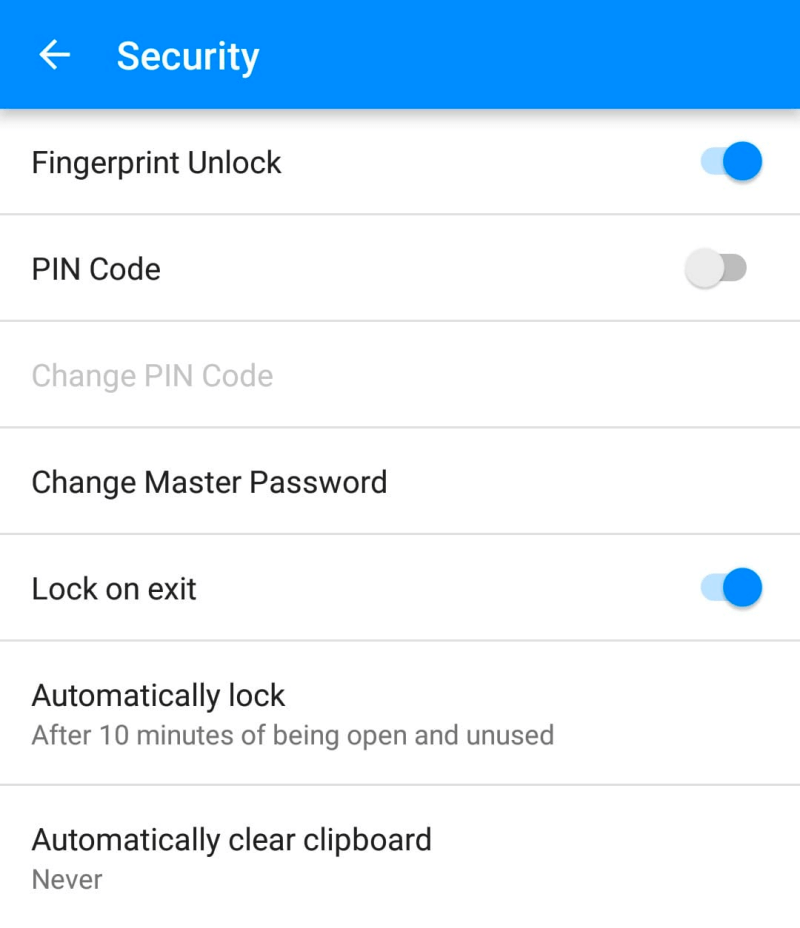
Amikor új fiókot hoz létre, az 1Password erős, egyedi jelszót generálhat Önnek. Androidon ez az alkalmazásban, nem pedig a weboldalon történik. Alapértelmezés szerint egy összetett, 28 karakterből álló jelszót hoz létre, amelyet lehetetlen feltörni, de az alapértelmezett értékek módosíthatók.
A LastPass-tól és a Dashlane-től eltérően a jelszómegosztás csak akkor érhető el, ha előfizet egy családi vagy üzleti tervre. Ha meg szeretné osztani a hozzáférést egy webhelyhez a családi vagy üzleti tervéhez tartozó mindenkivel, csak helyezze át az elemet a Megosztott tárolóba. Ha bizonyos személyekkel szeretne megosztani, de nem mindenkivel, hozzon létre egy új tárolót, és kezelje, kinek van hozzáférése.
1A jelszó nem csak jelszavakra vonatkozik. Használhatja személyes dokumentumok és egyéb személyes adatok tárolására is. Ezek különböző tárolókban tárolhatók és címkékkel rendezhetők. Így minden fontos, érzékeny információját egy helyen tárolhatja.
Végül, az 1Password’s Watchtower figyelmezteti Önt, ha egy Ön által használt webszolgáltatást feltörnek, és feltörik jelszavát. Felsorolja a sebezhetőségeket, a feltört bejelentkezéseket és az újrafelhasznált jelszavakat. Androidon nincs külön oldal, amely felsorolná az összes sebezhetőséget. Ehelyett figyelmeztetések jelennek meg, amikor az egyes jelszavakat egyenként tekinti meg.
5. McAfee True Key
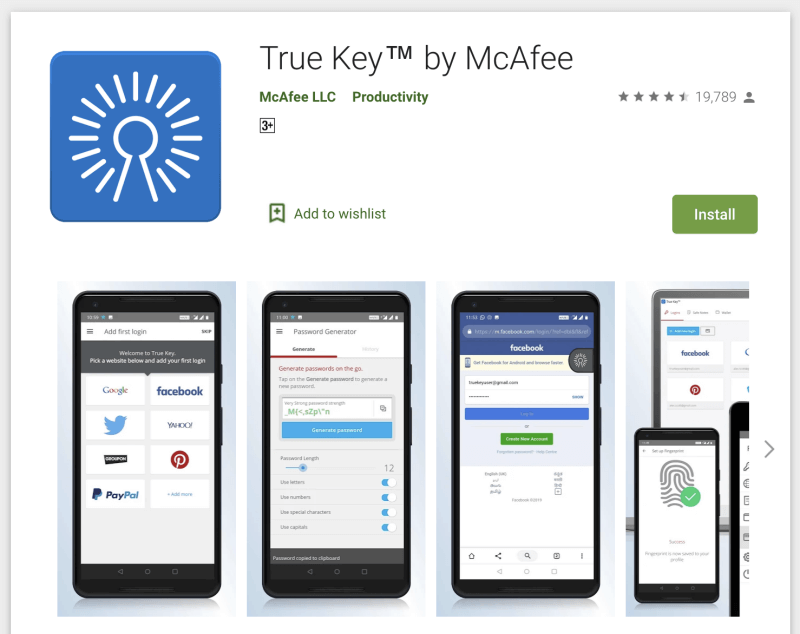
McAfee True Key barátságos és olcsó. Egyszerű webes és mobil felületet kínál, és jól teljesíti az alapokat. Lehetővé teszi a felhasználók számára, hogy visszaállítsák fő jelszavukat, ha elfelejtik. A fejlesztők elkerülték a túl sok extra funkció hozzáadását. Nem használhatja jelszavak megosztására, jelszavak egyetlen kattintással történő megváltoztatására, webes űrlapok kitöltésére, dokumentumok tárolására vagy jelszavak ellenőrzésére.
De ha olyan jelszókezelőt keres, amely könnyen használható és nem túlterheli, akkor ez lehet az Ön számára. Olvassa el teljes terjedelmében True Key áttekintés.
A True Key a következőkön működik:
- Asztali: Windows, Mac,
- Mobil: iOS, Android,
- Böngészők: Chrome, Firefox, Edge.
A McAfee True Key kiváló többtényezős hitelesítéssel rendelkezik. Amellett, hogy bejelentkezési adatait fő jelszóval védi (amelyet a McAfee nem tart nyilván), a True Key számos egyéb tényező segítségével is megerősítheti az Ön személyazonosságát, mielőtt hozzáférést adna Önnek:
- Arcfelismerés,
- Ujjlenyomat,
- Második készülék,
- E-mail megerősítés,
- Megbízható készülék,
- Windows Hello.
Miután hozzáadott néhány jelszót (az asztali alkalmazást kell használnia a jelszavak más jelszókezelőktől való importálásához), a True Key kitölti az Ön felhasználónevét és jelszavát az Android Autofill funkciót használó webhelyek és alkalmazások esetében, bár egyes felhasználók a McAfee Community Forumban jelentenek. hogy ez nem működik következetesen.
Minden bejelentkezést személyre szabhat úgy, hogy bejelentkezés előtt be kell írnia a Mester jelszavomat. Ezt inkább a bankfiókomba való bejelentkezéskor teszem meg. Az asztali alkalmazás Instant Belépek opció nem érhető el a mobilalkalmazásban.
Új bejelentkezés létrehozásakor a True Key erős jelszót generálhat Önnek.
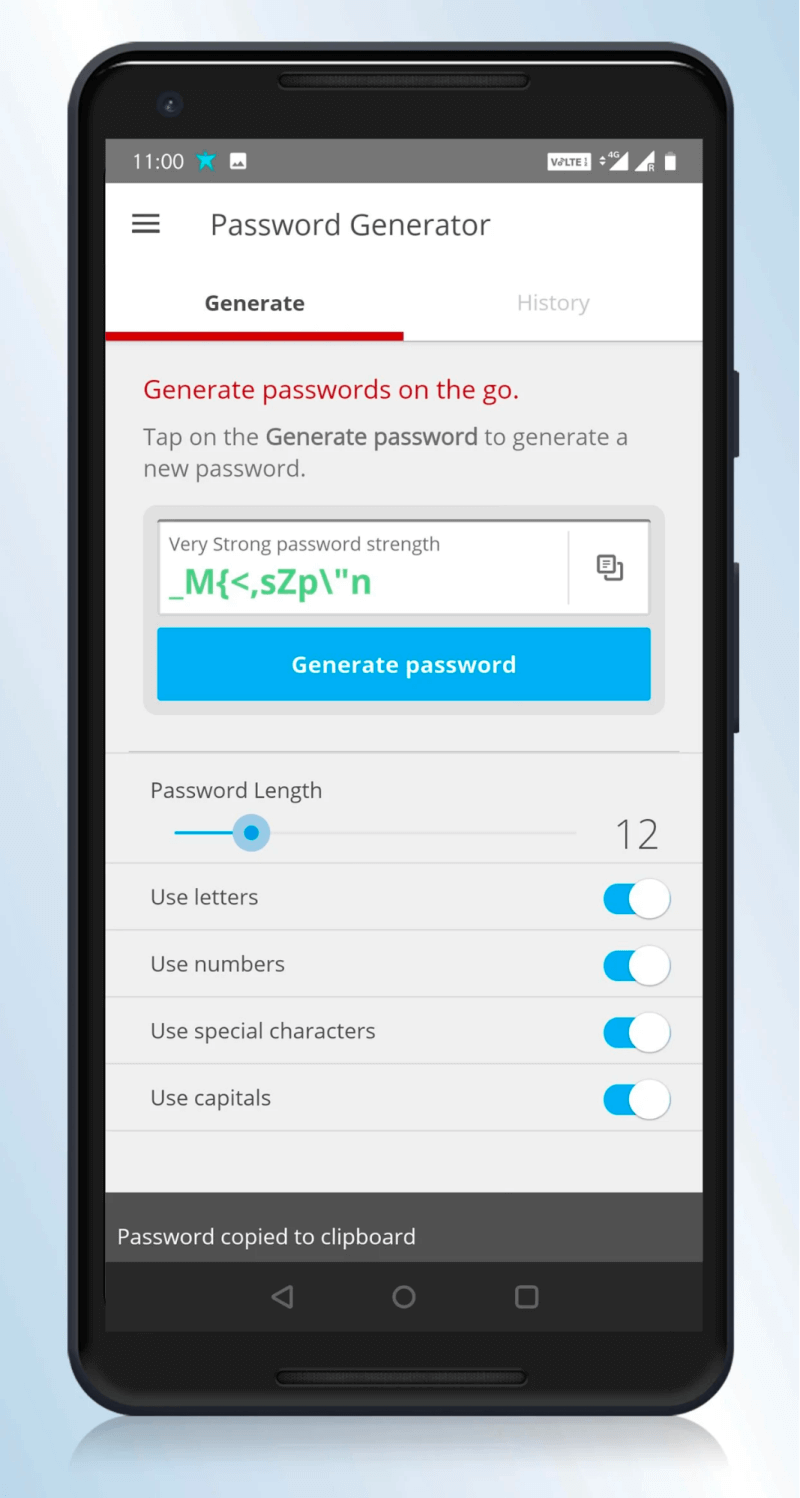
Végül az alkalmazást az alapvető jegyzetek és pénzügyi információk biztonságos tárolására használhatja. De ez csak az Ön tájékoztatása – az alkalmazás még az asztali számítógépen sem tölt ki űrlapokat, és nem segít Önnek az online vásárlásokban. Az adatbevitel egyszerűsítése érdekében beolvashatja hitelkártyáját a telefon kamerájával.
6. Abine Blur
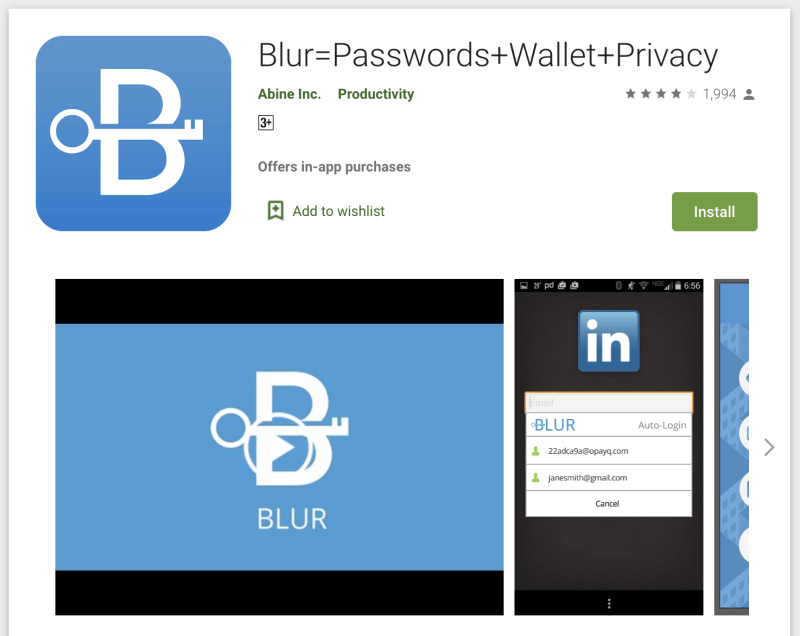
Abine Blur egy teljes körű adatvédelmi szolgáltatás. Az alkalmazás lehetővé teszi a hirdetéskövető blokkolását, és elfedheti személyes adatait (e-mail címek, telefonszámok és hitelkártyák), de ezen funkciók közül sok nem mindenki számára elérhető világszerte. Tartalmaz egy jelszókezelőt, amely tartalmazza az alapvető funkciókat. Olvassa el teljes terjedelmében Elmosódott vélemény.
Az elmosódás a következőkön működik:
- Asztali: Windows, Mac,
- Mobil: iOS, Android,
- Böngészők: Chrome, Firefox, Internet Explorer, Opera, Safari.
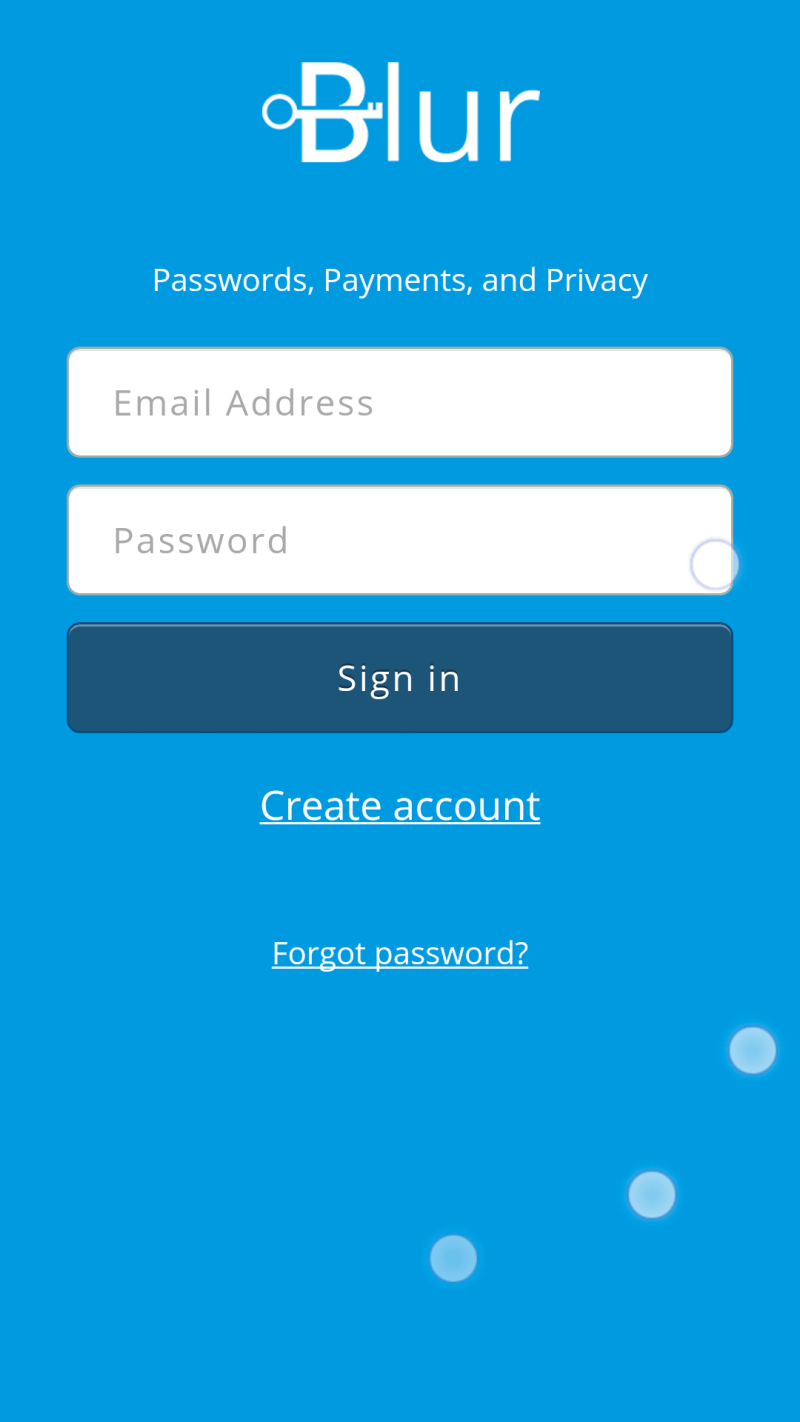
A McAfee True Key (és a mobilon a LastPass) segítségével a Blur az egyetlen jelszókezelő egyike, amely lehetővé teszi a fő jelszó visszaállítását, ha elfelejti. Ezt úgy teszi, hogy biztonsági jelszót ad meg, de ügyeljen arra, hogy ezt se veszítse el!
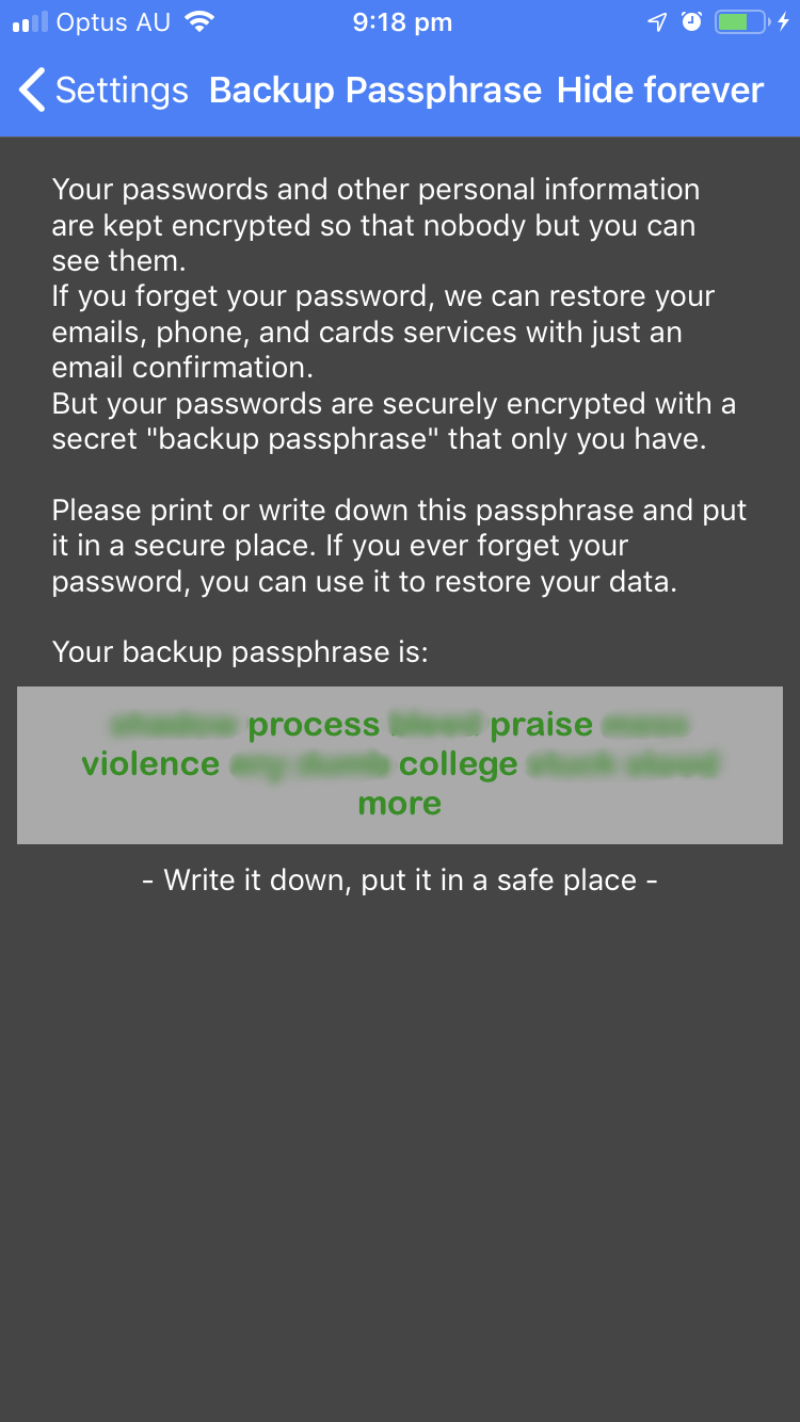
A Blur képes importálni a jelszavakat a webböngészőből vagy más jelszókezelőkből, de csak az asztali alkalmazásból. Androidon manuálisan kell megadnia ezeket, ha nem is asztali alkalmazást használ. Az alkalmazásba kerülve egyetlen hosszú listaként tárolódnak – nem rendezheti őket mappák vagy címkék segítségével.
Ettől kezdve a Blur automatikusan az Android automatikus kitöltésével adja meg felhasználónevét és jelszavát bejelentkezéskor. Ha több fiókja is van ezen a webhelyen, kiválaszthatja a megfelelőt a listából.
Ez a viselkedés azonban nem szabható testre úgy, hogy bizonyos webhelyekre való bejelentkezéskor jelszót kell megadni. Más mobilalkalmazásokhoz hasonlóan a Blur-t is beállíthatja úgy, hogy az alkalmazásba való bejelentkezéskor a telefon biometrikus adatait használja a jelszó helyett, vagy második tényezőként.
A Blur jelszógenerátora alapértelmezés szerint összetett, 12 karakterből álló jelszavakat használ, de ez testreszabható.
Az Automatikus kitöltés részben megadhatja személyes adatait, címeit és hitelkártyaadatait.
Ezek az adatok automatikusan kitölthetők vásárláskor és új fiókok létrehozásakor, ha a Blur beépített böngészőjét használja. A Blur igazi erőssége azonban az adatvédelmi funkcióiban rejlik:
- hirdetéskövető blokkolás,
- maszkolt e-mail,
- maszkolt telefonszámok,
- maszkos hitelkártyák.
Nem szeretném megadni a valódi e-mail címemet, amikor olyan webszolgáltatásra regisztrálok, amelyben még nem bízom. Nem szeretném, ha spam- vagy adathalász támadásokra használnák. Ehelyett megadhatok egy maszkolt e-mail címet a webhelynek. Nem ez az igazi címem, és nem is hamis. A Blur valódi alternatívákat generál, és az e-mailjeimet a valódi címemre továbbítja. Könnyen használhatok más e-mail címet minden webhelyhez, és ha aggályaim vannak, csak azt az egy maszkolt címet törölhetem. Leállíthatom a kapcsolatfelvételt egyetlen céggel anélkül, hogy ez bárki mást érintene. Úgy hangzik, mintha zavaró lehet, de a Blur nyomon követi az egészet számomra.
Ugyanezt megteheti telefonszámokkal és hitelkártyákkal is, de csak bizonyos országokból. Maszkos hitelkártyák csak az Egyesült Államokban érhetők el, maszkos telefonszámok pedig 16 országból. Döntés előtt ellenőrizze, hogy milyen szolgáltatások állnak rendelkezésre az Ön lakóhelyén.
Hogyan választottuk ki ezeket az Android jelszókezelő alkalmazásokat?
Több platformon is elérhető
A legjobb Android jelszókezelő más platformokon is működni fog. Válasszon egyet, amely támogatja az összes használt operációs rendszert és webböngészőt. A legtöbb ember számára ez egyszerű lesz: mindegyik támogatja a Mac, a Windows, az iOS és az Android rendszert. A legtöbb működik Linuxon és Chrome OS-en is, és néhányan megteszik a plusz mérföldet a kevésbé elterjedt mobilplatformok támogatásával:
- Windows Phone: LastPass,
- watchOS: LastPass, Dashlane,
- Kindle: ragadós jelszó, őrző,
- Blackberry: Sticky Password, Keeper.
Ellenőrizze még egyszer az általuk támogatott böngészőket is. Mindegyik Chrome-mal és Firefox-szal működik, a legtöbb pedig az Apple Safarival, valamint a Microsoft IE-vel és Edge-el. Néhány kevésbé elterjedt böngészőt néhány alkalmazás támogat:
- Opera: LastPass, Sticky Password, RoboForm, Blur,
- Maxthon: LastPass.
Androidon jól működik
Az Android-alkalmazás nem lehet utólagos gondolat. Tartalmaznia kell a lehető legtöbb, az asztali verzióban kínált funkciót, mobileszközökre optimalizált felülettel kell rendelkeznie, és könnyen használhatónak kell lennie. Ezenkívül tartalmaznia kell a biometrikus adatokat a jelszavak beírásának alternatívájaként vagy második tényezőként.
Egyes Android-alkalmazások meglepően teljes funkcionalitásúak, míg mások a teljes asztali élményt lecsökkentett kiegészítői. Egyetlen mobil jelszókezelő sem tartalmaz importálási funkciót, míg a legtöbb asztali alkalmazás igen. Néhány kivételtől eltekintve gyenge az űrlapok kitöltése mobilon, és a jelszómegosztás sem mindig szerepel benne.
Jelszókezelési funkciók
A jelszókezelő alapvető funkciói, hogy biztonságosan tárolják jelszavait minden eszközén, és automatikusan bejelentkezzenek a webhelyekre, valamint erős, egyedi jelszavakat biztosítsanak új fiókok létrehozásakor. Minden mobilalkalmazás tartalmazza ezeket a funkciókat, de néhány jobb, mint mások. Két másik fontos funkció a biztonságos jelszómegosztás, valamint a biztonsági audit, amely figyelmezteti Önt, ha jelszavait módosítani kell, de nem minden mobilalkalmazás tartalmazza ezeket.
Íme az egyes alkalmazások által kínált szolgáltatások az asztalon:
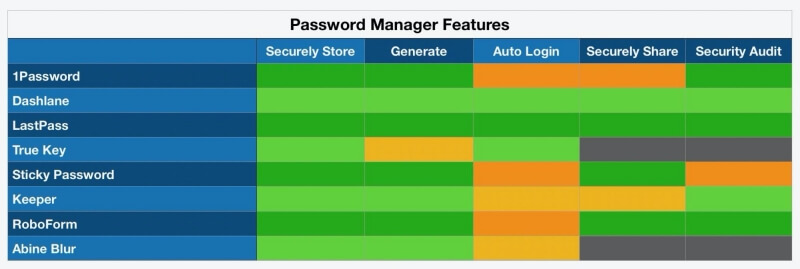
További funkciók
Ne álljon meg a jelszavaknál. Használja alkalmazását érzékeny információk egyéb formáinak tárolására. Mivel arra törekedtek, hogy biztonságos, kényelmes tárolót biztosítsanak, amely minden eszközével szinkronizálódik, sok alkalmazás lehetővé teszi más típusú adatok tárolását is. Ide tartoznak a feljegyzések, dokumentumok és strukturáltabb személyes adatok. Íme, amit az asztalon kínálnak:
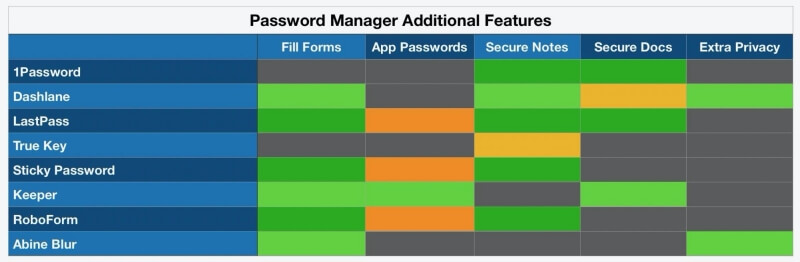
Árazás
Ha előfizet egy jelszókezelőre, az nem fogja tönkretenni a pénzt (havonta csak néhány dollárba kerül), így valószínűleg nem az ár lesz a meghatározó tényező a döntésben. Ha igen, a LastPass ingyenes csomagja kínálja a legjobb értéket. Minden egyes szolgáltatásért éves szinten kell fizetni, és itt vannak az egyes előfizetések költségei:
- Csak a LastPass ingyenes csomagja teszi lehetővé, hogy az összes jelszavát az összes eszközén tárolja. Az egyéb szolgáltatások által kínált szolgáltatások túl korlátozottak ahhoz, hogy a legtöbb felhasználó hosszú távon használhassa.
- Csak a Sticky Password segítségével vásárolhatja meg a szoftvert – az élettartamra szóló licenc 199.99 dollárba kerül. Ez jó választássá teszi azok számára, akik szeretnének elkerülni egy újabb előfizetést.
- A Keepernek van egy használható, megfizethető csomagja, amely 29.99 dollárba kerül, de nem versenyez teljesen a többi alkalmazással. Emiatt az általuk kínált teljes szolgáltatáscsomagra a drágább előfizetési költséget idéztem.
- A családi tervek nagyon jó értékűek. Két személyi jogosítvány árának kifizetésével öt-hat fős családot fedezhet.
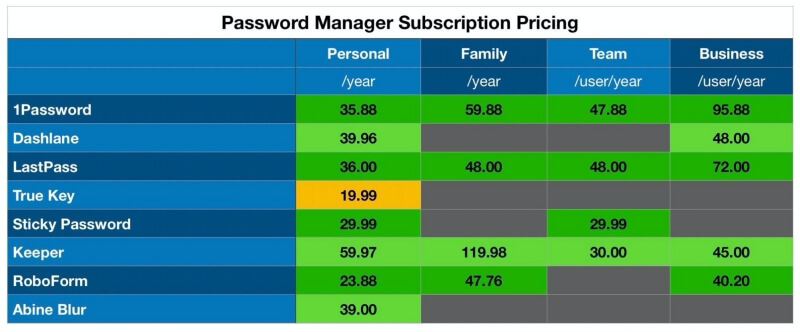
Utolsó tippek az Android jelszókezeléshez
1. Az Android Oreo (és újabb) lehetővé teszi a külső jelszókezelők számára az automatikus kitöltést
Az Android alkalmazások az Android 8.0 Oreo óta képesek automatikusan kitölteni a jelszavakat és egyéb információkat, amikor a Google hozzáadta a Automatikus kitöltési keretrendszer. Ezt megelőzően az Android-felhasználóknak egyéni billentyűzetet kellett használniuk a jelszavak „automatikus” beviteléhez. Az új keretrendszer most lehetővé teszi a jelszókezelők számára, hogy kiváló élményt nyújtsanak mobileszközökön.
Engedélyeznie kell a funkciót az eszközén. A LastPass segítségével a következőképpen teheti meg, és más alkalmazások is hasonlóak:
- Nyissa meg a LastPass alkalmazást Android-eszközén.
- Koppintson a menügombra, majd a Beállítások elemre alul.
- Nyissa meg az Automatikus kitöltés funkciót, majd az Android Oreo Autofill melletti kapcsolót. Engedélyt kell adnia az automatikus kitöltéshez, amelyet el is fogadhat.
- A következő képernyőn kattintson a LastPass melletti rádiógombra, hogy engedélyezze az alkalmazás automatikus kitöltését.
2. El kell köteleznie magát egy alkalmazás mellett
A jelszókezelő hatékony használatához kötelezettségvállalásra van szükség. Fel kell hagynia azzal, hogy megjegyezze saját jelszavait, és megbízzon az alkalmazásában. Válasszon egy jót, és használja minden alkalommal minden eszközön. Amíg megpróbálja a fejében tartani jelszavait, soha nem fog teljesen megbízni a jelszókezelőben, és kísértést fog érezni gyenge jelszavak létrehozására.
A választott alkalmazásnak működnie kell Android-telefonján, de más számítógépein és eszközein is. Tudnia kell, hogy minden alkalommal ott lesz, amikor jelszóra van szüksége, így az alkalmazásnak Mac és Windows rendszeren és más mobil operációs rendszereken is működnie kell. Hatékony webalkalmazással is kell rendelkeznie arra az esetre, ha valaki más számítógépének használatakor szüksége lenne jelszavaira.
3. A veszély valóságos
Jelszavakat használ, hogy távol tartsa az embereket. A hackerek mindenképpen be akarnak törni, és ha gyenge jelszavakat használsz, az nem tart sokáig. Minél hosszabb és összetettebb egy jelszó, annál tovább tart a feltörés. Tehát válasszon olyat, amelyik nem éri meg a hacker idejét. Íme néhány tipp az erős jelszó létrehozásához:
- Hosszú. Minél hosszabb, annál jobb. Legalább 12 karakter ajánlott.
- Bonyolult. Kisbetűk, nagybetűk, számok és speciális karakterek egy jelszóban teszik igazán erőssé.
- Egyedi. Minden egyes fiókhoz egyedi jelszó csökkenti a sebezhetőséget.
- Frissült. A soha nem módosított jelszavak nagyobb valószínűséggel kerülnek feltörésre.
Ez a harmadik ajánlás fontos, és néhány híresség kemény úton tanulta meg. Emberek millióinak jelszavai veszélybe kerültek, amikor 2022-ben feltörték a MySpace-t, köztük Drake, Katy Perry és Jack Black jelszavait. Ez a probléma jelentősen megnőtt, mert ugyanazt a jelszót használták más webhelyeken. Ez lehetővé tette a hackerek számára, hogy hozzáférjenek Katy Perry Twitter-fiókjához, és kiszivárogtathassanak egy kiadatlan számot, és sértő tweeteket tegyenek közzé.
A jelszókezelők csábító célpontok a hackerek számára, a LastPass, az Abine és mások pedig már korábban is feltörték. De csak a titkosított adatokhoz jutottak hozzá. A felhasználók jelszótárolóihoz nem lehetett hozzáférni.
4. Egynél több módja van annak, hogy valaki megszerezze jelszavát
Valószínűleg hallottál már arról, hogy néhány évvel ezelőtt több száz privát fotó kiszivárgott hírességekről. Meglepődhet, amikor megtudja, hogy az általuk használt felhőszolgáltatásokat nem törték fel. Ehelyett a hírességeket átverték, és önként adták át naplójuk adatait.
Ez az adathalász támadás e-mailben történt. A hacker minden Apple-nek vagy Google-nak kiadó hírességgel felvette a kapcsolatot, és azt állította, hogy fiókjukat feltörték, és elkérte a bejelentkezési adataikat. Az e-mailek eredetinek tűntek, és a csalás működött.
Ezért győződjön meg arról, hogy a fiókjába való bejelentkezéshez nem csak a jelszava szükséges. A kéttényezős hitelesítés (2FA) egy olyan biztosíték, amely megakadályozza, hogy a hackerek még akkor se férhessenek hozzá fiókjához, ha rendelkeznek az Ön felhasználónevével és jelszavával. Minden alkalommal, amikor bejelentkezik, meg kell adnia egy másik tényezőt – jellemzően az okostelefonjára küldött kódot –, mielőtt befejezné a bejelentkezést.
Ezért legyen tudatában a veszélynek, és válasszon egy jelszókezelőt, amely biztonsági auditot hajt végre, és figyelmezteti Önt, ha valamelyik jelszava gyenge, újrafelhasznált vagy feltört. Néhányan még figyelmeztetik is Önt, ha egy használt webhelyet feltörtek, ami nagyon fontos alkalom a jelszó megváltoztatására.
Legfrissebb cikkek